Решите спор проблем Гоогле мапа у Цхроме-у, Фирефок-у, Едге-у на Виндовс-у 11/10
Ако се Гоогле мапе(Google Maps) споро учитавају у прегледачу Цхроме(Chrome) , Фирефок(Firefox) или Едге(Edge) , ево како можете да убрзате Гоогле мапе(Google Maps) на рачунару који користи Windows 11/10 или друге старије верзије. Иако је то необично понашање овог производа који покреће Гоогле, Гоогле мапе(Google Maps) могу изненада почети споро или неће радити у различитим претраживачима. Ево неколико савета и трикова за решавање спорих проблема са Гоогле мапама на вебу.(Google Maps)
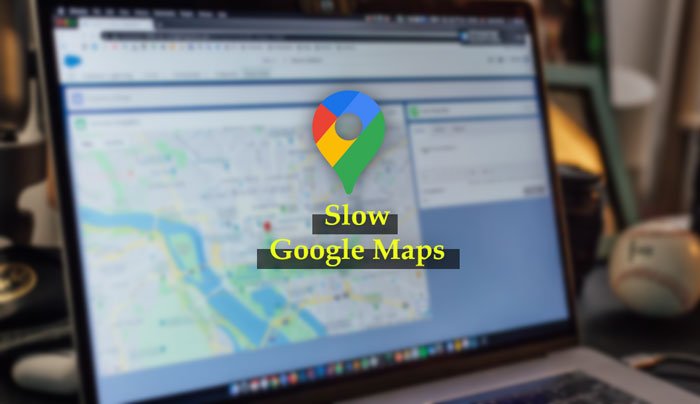
(Google Maps)Спор проблем Гоогле мапа на Цхроме(Chrome) - у, Фирефок(Firefox) - у, Едге -у(Edge)
Да бисте решили спор проблем Гоогле мапа у прегледачима (Google Maps)Цхроме(Chrome) , Фирефок(Firefox) , Едге(Edge) , пратите ове кораке:
- Поново покрените претраживач
- Ажурирајте свој претраживач на најновију верзију
- Потребан оперативни систем и претраживач
- Инсталирајте или ажурирајте ДирецтКс
- Испразните ДНС кеш
- Пребаците се на другу мрежу
- Онемогућите екстензију Адблоцк
- Користи подразумевани приказ
- Испробајте Гоогле Мапс Лите
Да бисте сазнали више о овим корацима, наставите да читате.
Учините да се Гоогле мапе брже учитавају
1] Поново покрените претраживач
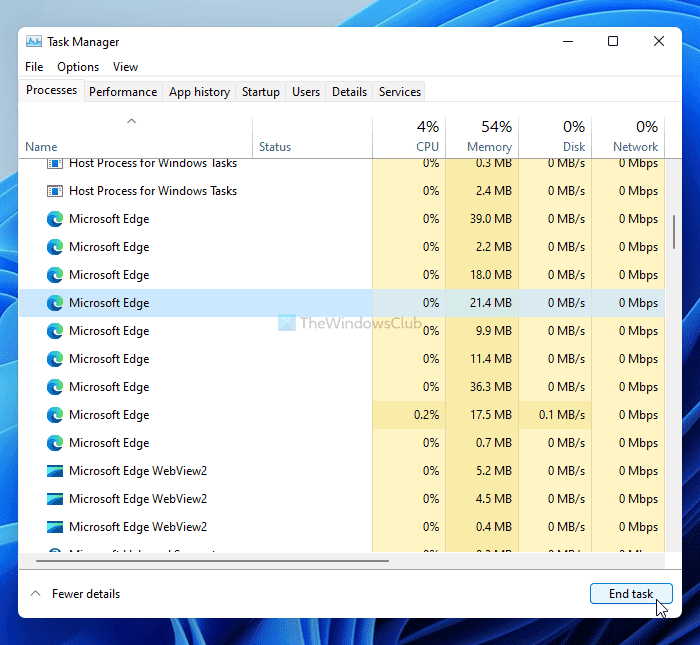
Поновно покретање претраживача може бити чаробни штапић у овом случају. Ако постоји неки интерни проблем са вашим прегледачем, он се може решити поновним покретањем прегледача, без обзира који користите за преглед Гоогле мапа(Google Maps) . Међутим, у овом случају можда неће бити довољно само клик на дугме за затварање у прозору прегледача. Морате да користите Менаџер задатака(Task Manager) да бисте то урадили од Гоогле Цхроме(Google Chrome) -а, а други прегледачи често остављају неке остатке ако га затворите кликом на дугме црвеног крста.
Отворите Таск Манагер(Open the Task Manager) на свом рачунару и сазнајте све процесе који се односе на претраживач. Изаберите(Select) сваки од њих и кликните на дугме Заврши задатак (End task ) .
Затим поново покрените претраживач и проверите да ли проблем остаје или не.
2] Ажурирајте(Update) свој претраживач на најновију верзију
Ако користите Бета(Beta) или Цанари(Canary) верзију свог претраживача, неке веб странице могу се споро учитавати због разних грешака и кварова. Чак и ако користите стабилно издање, може доћи до овог проблема. Стога(Therefore) , проверите да ли ваш претраживач има доступно ажурирање или не. Ево детаљног водича о томе како можете да ажурирате прегледаче Цхроме, Фирефок и Едге(update Chrome, Firefox, and Edge browsers) на Виндовс 11 и 10.
3] Потребан оперативни систем и претраживач
Према званичним смерницама, морате да имате најновију верзију Гоогле Цхроме-(Google Chrome) а , Мозилла Фирефок(Mozilla Firefox) -а и Мицрософт Едге(Microsoft Edge) -а на оперативном систему Виндовс 7(Windows 7) или новијим. Ако користите Виндовс КСП(Windows XP) или Виндовс Виста(Windows Vista) , нећете добити 3Д слике и приказ Земље(Earth) у Гоогле мапама(Google Maps) . Исти оперативни системи такође могу узроковати споро учитавање Гоогле мапа(Google Maps) на вебу. Стога, ако користите ту стару верзију Виндовс(Windows) -а , сада је време да пређете на другу верзију.
4] Инсталирајте или ажурирајте ДирецтКс
ДирецтКс(DirectX) је директно укључен у успоравање или убрзавање Гоогле мапа(Google Maps) у прегледачу или рачунару. Ако користите старију верзију ДирецтКс(DirectX) -а , морате је ажурирати на ДирецтКс 12(DirectX 12) . Да бисте проверили коју верзију ДирецтКс(DirectX) - а имате, можете да притиснете Win+R , откуцате дкдиаг(dxdiag) и кликнете на дугме Ентер (Enter ) .
Приказује верзију у прозору ДирецтКс Диагностиц Тоол . (DirectX Diagnostic Tool)Ако приказује ДирецтКс 11(DirectX 11) или било коју другу старију верзију, пратите овај водич да бисте update DirectX on Windows 11/10 .
За ваше информације, морате имати интернет везу да бисте довршили процес надоградње или ажурирања.
5] Испразните ДНС кеш
Испирање ДНС(DNS) кеша често решава проблеме са спорим учитавањем веб локација или, у овом случају, Гоогле мапа(Google Maps) . Стога, можете отворити командну линију са администраторским привилегијама(open Command Prompt with administrator privilege) и унети следећу команду:
ipconfig /flushdns
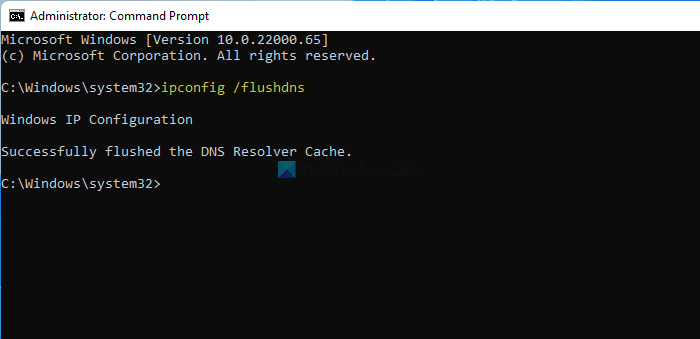
Сада поново покрените прегледач пратећи прву методу решавања проблема која се помиње на овој листи и проверите да ли можете нормално да отворите Гоогле мапе или не.(Google Maps)
6] Пребаците се на другу мрежу
Понекад ваша интернет веза може успорити Гоогле мапе(Google Maps) на рачунару из различитих разлога. Да бисте то потврдили, имате две опције - промените ДНС подешавања(change DNS settings) и одлучите се за други извор интернета. Ако немате другу Ви-Фи мрежу или интернет извор, можете покушати да користите Гоогле(Google) или Цлоудфларе јавни ДНС(Cloudflare Public DNS) . Међутим, ако имате други извор интернета, покушајте да се повежете на њега и проверите да ли он решава проблем или не.
Ако се проблем реши, време је да контактирате свог ИСП-а(ISP) за могућа решења.
7] Онемогућите екстензију Адблоцк
Многи људи користе разне Адблоцк(Adblock) екстензије у својим прегледачима да би се отарасили злонамерних огласа. Ако користите један од њих у свом претраживачу, покушајте да онемогућите или ставите на белу листу веб локацију Гоогле мапа(Google Maps) и проверите да ли то решава проблем или не. Понекад различите функције можда неће радити исправно када онемогућите рекламе на различитим веб локацијама (нпр. Гоогле мапе(Google Maps) ). Ако сте вољни да то урадите, пратите овај водич да бисте онемогућили Адблоцкер на Гоогле мапама .
8] Користи подразумевани приказ
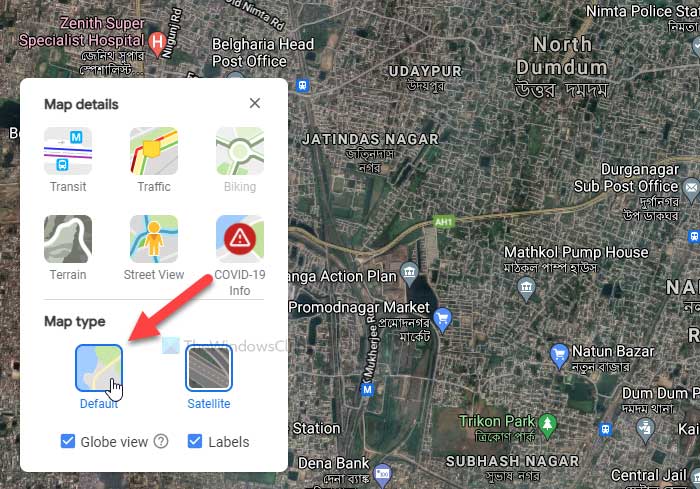
Гоогле мапе(Google Maps) углавном имају два различита приказа – подразумевани(Default) и сателитски(Satellite) . Ако се одлучите за сателитски(Satellite) приказ, он ће обезбедити интерфејс са више зеленила, док подразумевани(Default) приказ нуди сирови интерфејс. Из очигледних разлога, Сателитски(Satellite) приказ захтева више података за учитавање, а ако имате спору интернет везу, то може изазвати проблем.
Да бисте изабрали подразумевани(Default) приказ у Гоогле мапама(Google Maps) , кликните на дугме Слојеви (Layers ) видљиво у доњем левом углу и изаберите опцију Подразумевано .(Default )
9] Испробајте Гоогле Мапс Лите
Гоогле Мапс Лите(Google Maps Lite) је још једна званична верзија оригиналних Гоогле мапа(Google Maps) која се учитава много брже, али са мање информација. Ако вам ништа не ради, можете покушати да користите уређивање Гоогле Мапс Лите у свом прегледачу. (Google Maps Lite)За то можете потражити „гоогле мапс лите” на Гоогле(Google) -у и кликнути на први резултат претраге.
Алтернативно, можете да унесете следећу везу у свој претраживач:
https://www.google.com/maps/@47.3266475,-120.5957234,8z?hl=en&force=lite
Зашто су Гоогле мапе(Google Maps) тако споре на мом рачунару?
Може постојати неколико разлога зашто су Гоогле мапе(Google Maps) тако споре на вашем рачунару, а већину њих је прилично тешко пронаћи. Међутим, спора интернет веза, Адблоцк(Adblock) екстензије, стара верзија претраживача, итд., су неки од најчешћих разлога зашто се Гоогле мапе(Google Maps) споро учитавају на вашем рачунару.
Како убрзати Гоогле мапе?
Постоји неколико ствари које можете да урадите да бисте убрзали Гоогле мапе(Google Maps) у Windows 11/10 . Можете да ажурирате свој прегледач на најновију верзију, да се одлучите за стабилну верзију Chrome/Firefox/Edge -а, да користите брзу интернет везу, да преузмете ДирецтКс 12(DirectX 12) , да онемогућите АдБлоцк(AdBlock) екстензије или додатке у прегледачу, итд. Изнад свега, добар рачунарски хардвер је такође одговоран за убрзавање Гоогле мапа(Google Maps) на вашем рачунару.
Зашто Гоогле мапе(Google Maps) не раде на Цхроме(Chrome) - у, Фирефок(Firefox) - у или Едге(Edge) -у ?
Сви могући разлози и решења су већ поменути у овом чланку. Да резимирамо, Гоогле мапе(Google Maps) захтевају важећи интернет извор на Виндовс 7(Windows 7) или новијој верзији која користи најновију верзију прегледача Гоогле Цхроме(Google Chrome) , Мозилла Фирефок(Mozilla Firefox) или Мицрософт Едге(Microsoft Edge) . Ако немате један од њих, он може бити одговоран за овај проблем.
Како да поправим празне Гоогле мапе(Google Maps) у Цхроме(Chrome) -у ?
Решења празних Гоогле мапа и (Google Maps)Гоогле(Google Maps) мапа спорог учитавања су иста све док их користите на рачунару. Уз то, покушајте да пратите све горе поменуте методе да бисте поправили празне Гоогле мапе(Google Maps) у прегледачу Цхроме(Chrome) , Фирефок(Firefox) и Едге(Edge) .
Како да ажурирам Гоогле мапе(Google Maps) на свом рачунару?
Не можете да ажурирате Гоогле мапе(Google Maps) на рачунару јер је то веб локација, а не софтвер за рачунар. Све што можете да урадите је да отворите веб локацију у Цхроме(Chrome) -у или Едге(Edge) - у, притиснете дугме Ф12 (F12 ) , кликнете десним тастером миша на дугме за поновно учитавање и изаберете опцију Испразни кеш и опцију тврдог освежавања (Empty cache and hard refresh ) .
Тешко ће поново учитати Гоогле мапе(hard reload Google Maps) у Цхроме или Едге претраживачу.
То је све! Ово су нека од радних решења која можете да испробате када се Гоогле мапе(Google Maps) споро учитавају на рачунару са Windows 11/10 .
Related posts
Поправите заостајање и споро отварање Гоогле Цхроме-а у оперативном систему Виндовс 11/10
Решите проблем са треперењем екрана Гоогле Цхроме-а у оперативном систему Виндовс 11/10
Поправите тастатуру која не ради у Гоогле Цхроме-у у оперативном систему Виндовс 11/10
Поправи грешку РЕСУЛТ_ЦОДЕ_ХУНГ у Цхроме-у, Едге у Виндовс-у 11/10
Поново покрените Цхроме, Едге или Фирефок без губитка картица у оперативном систему Виндовс 11/10
10 најбољих проширења за Цхроме, Едге и Фирефок за чување странице за касније читање
Како да идете без архивирања у Цхроме-у, Фирефок-у, Едге-у и Опери
Како одштампати чланак без огласа у свим главним претраживачима -
Браве претраживач се не отвара или не ради на Виндовс 11/10
Како да синхронизујете картице између прегледача Едге, Цхроме и Фирефок
Поправи Цхроме ради само у режиму без архивирања на Виндовс 11/10
Поправите траку за померање која недостаје у Цхроме-у у оперативном систему Виндовс 11/10
Извезите лозинке из Цхроме-а, Фирефок-а, Опера-а, Мицрософт Едге-а и Интернет Екплорер-а
Бесплатан прегледач веб кеша за прегледаче Цхроме, Фирефок и Едге
Како блокирати колачиће треће стране у Цхроме-у, Фирефок-у, Едге-у и Опери
Како користити емулатор мобилног претраживача у Цхроме-у, Фирефок-у, Едге-у и Опери -
Како поново покренути прегледач без губитка картица у оперативном систему Виндовс 11/10
Како да увећате и умањите приказ у вашем веб претраживачу -
Присилите да се везе отварају у позадини картице у Цхроме-у, Едге-у, Фирефок-у, Опери
Како зауставити аутоматска преусмеравања у прегледачима Цхроме, Фирефок, Едге
